Por vezes esquecemos a senha ou a palavra passe de login do nosso PC com Windows, o que é algo bastante importante, pois nele temos todos os nossos arquivos. Neste artigo vou mostrar como remover a senha de login do Windows sem formatar. Serve para Windows 7, 8, 10 e 11 nos sistemas MBR e GPT.
Versão MBR
Efetuar o download e criar um pendrive bootável com o Hirens MBR. Se não souber criar um pendrive bootável veja este vídeo: Instalar o Windows 11 em qualquer PC (o procedimento é idêntico).
Após concluir esta operação basta iniciar através do pendrive e irá aparecer esta janela. Escolha a primeira opção Mini Windows XP, e o sistema irá carregar uma versão portátil do desse sistema.
Se pretender efetuar um backup dos seus dados, basta aceder ao My Computer, escolher o disco onde tem os seus dados e copiar as pastas necessárias para um pendrive ou disco externo.
Para recuperar a senha de login tem que aceder ao programa HBCD Menu no ambiente de trabalho, conforme imagem abaixo:
De seguida clicamos em Programs > Passwords / Keys > Windows Login > NTPWEdit (Reset XP/Vista/7 User Password);
O programa já vem com o seguinte endereço D:\WINDOWS\SYSTEM32\CONFIG\SAM, não vamos mexer neste endereço, a única coisa que podemos alterar se for necessário é a letra inicial. Na imagem temos o D:, se nosso sistema for em D: não precisamos mudar, mas se for C: por exemplo, basta alterar e clicar em (Re)open. Em seguida será aberto todos os utilizadores do sistema, basta clicar no que deseja remover a senha, clicar em Change password e deixar em branco (se não quiser senha) ou colocar uma nova senha. Após isto clicamos em Save Changes e Exit.
Após este procedimento basta reiniciar o PC, retirar o pendrive e iniciar o Windows em modo normal.
Versão GPT
Nesta versão o processo já é mais simples. Após dar boot com o pendrive, vai entrar diretamente no Windows 10. De seguida vamos clicar na pasta Utilities no ambiente de trabalho ao invés de usarmos o antigo HBCD Menu. Dentro desta, vamos até Security e Passwords. Aqui dentro vamos abrir de novo o NT Password Edit.
Note que é o mesmo programa da versão anterior, basta alterar a letra da unidade do sistema se for o caso. Para saber a letra do sistema basta clicar em This PC.
Depois é só seguir os mesmos passos da versão anterior e a terá assim recuperado a senha de login do seu Windows sem ser necessário formatar.



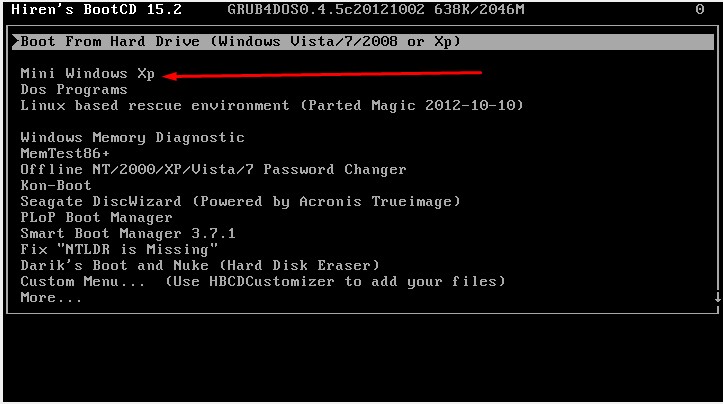
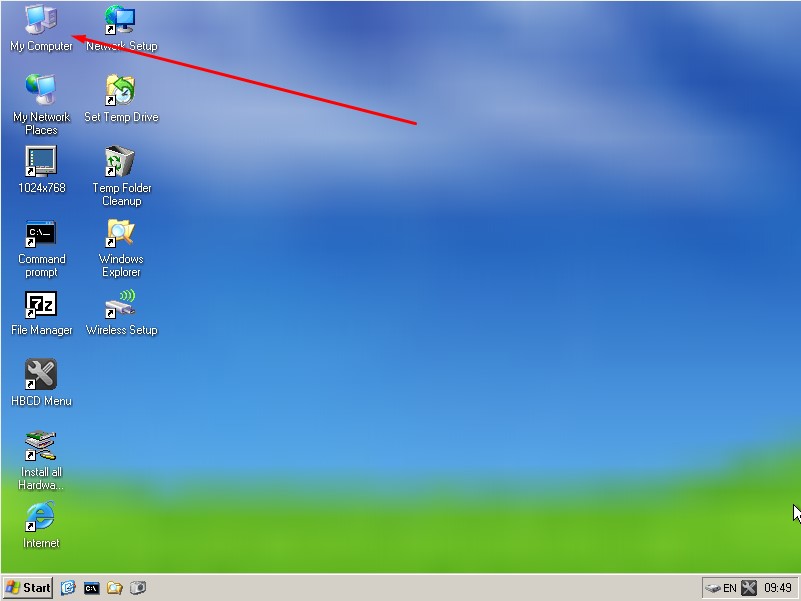

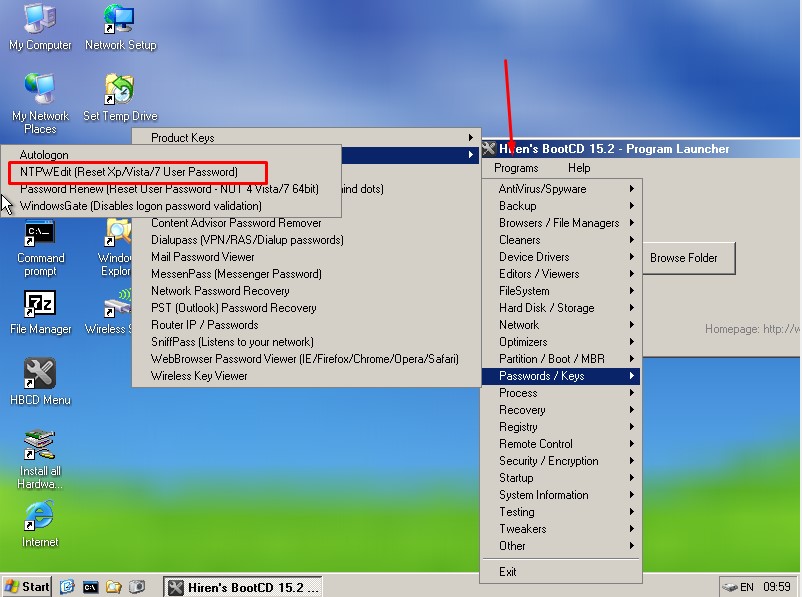
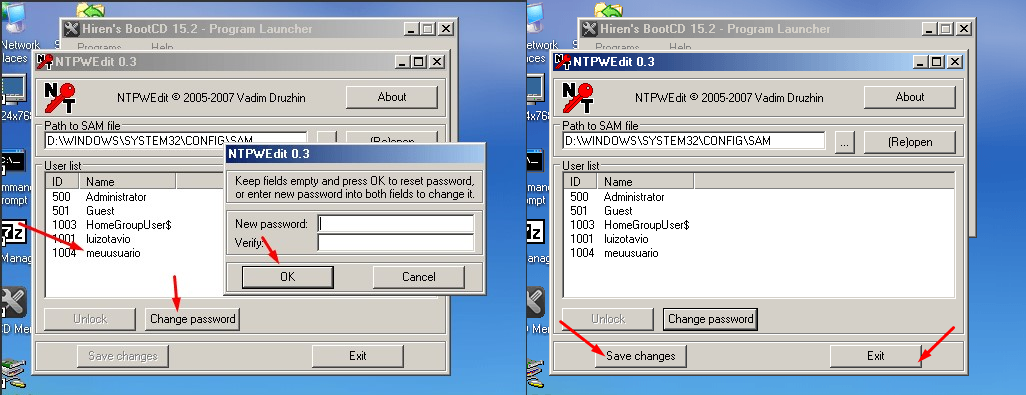
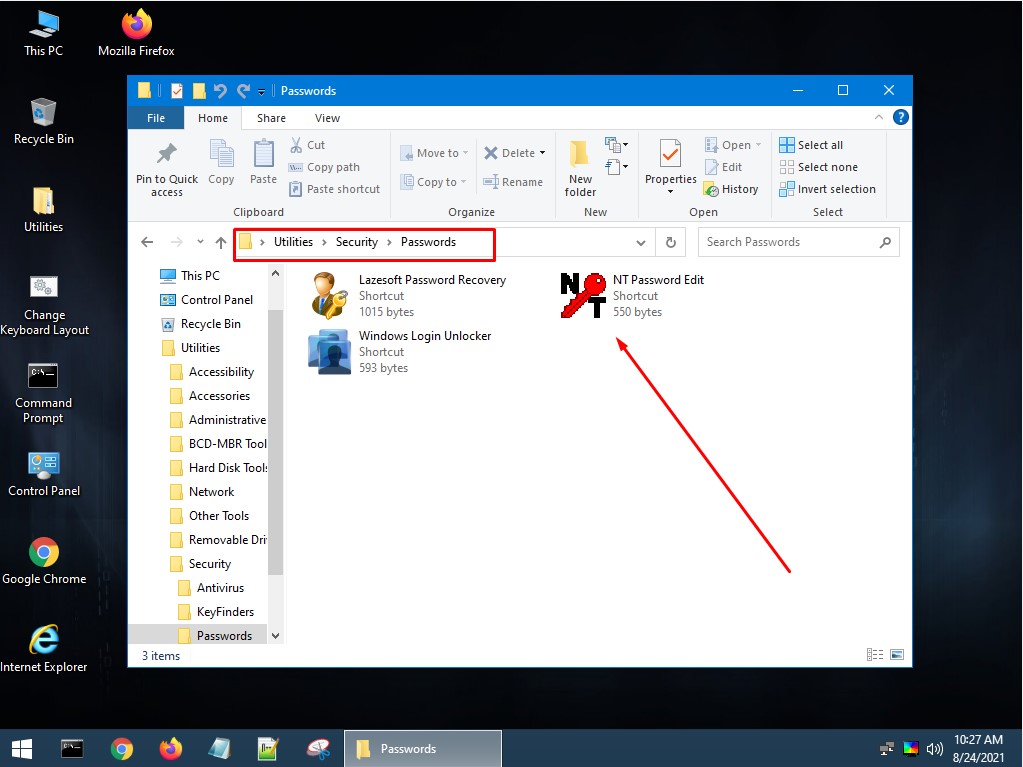
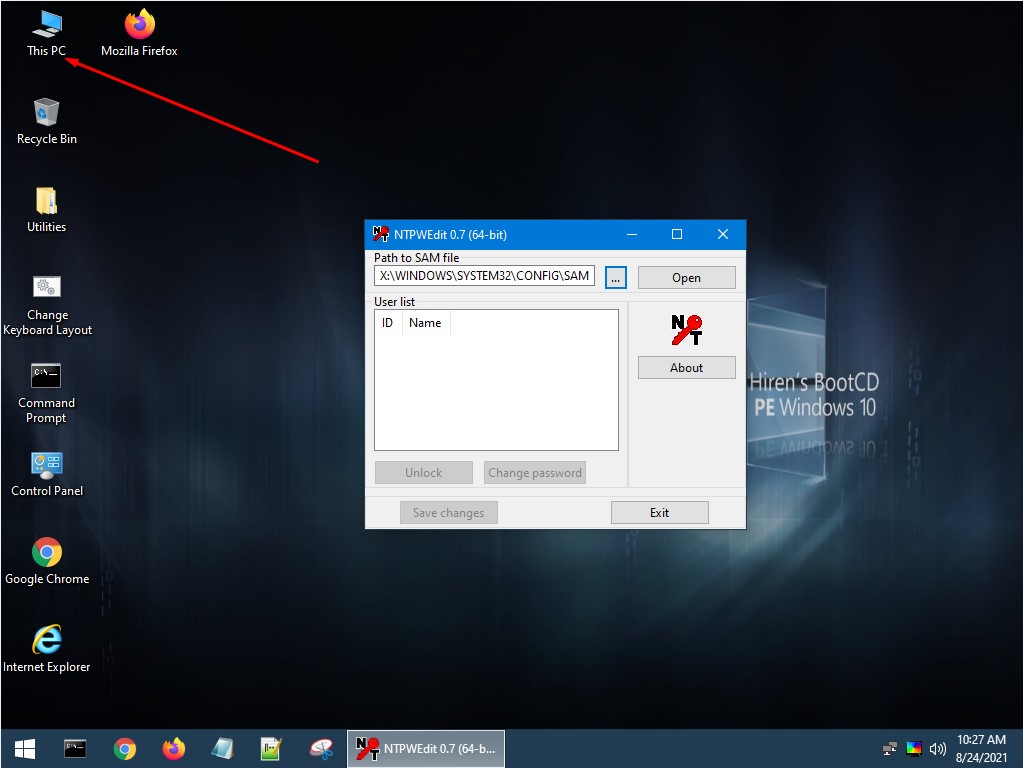


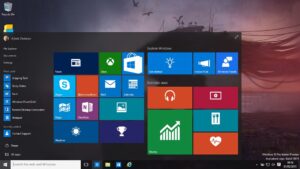
Howdy! I know this is somewhat off topic but I was
wondering which blog platform aare you using for this site?
I’m getting fed up of Wordpress because I’ve had problems with hackers and I’m
looking att options foor another platform. I wouldd be great if you could point me in the directioon off a good platform.
Feel free to visit my web-site :: https://www.evernote.com
Hello. I use wordpress